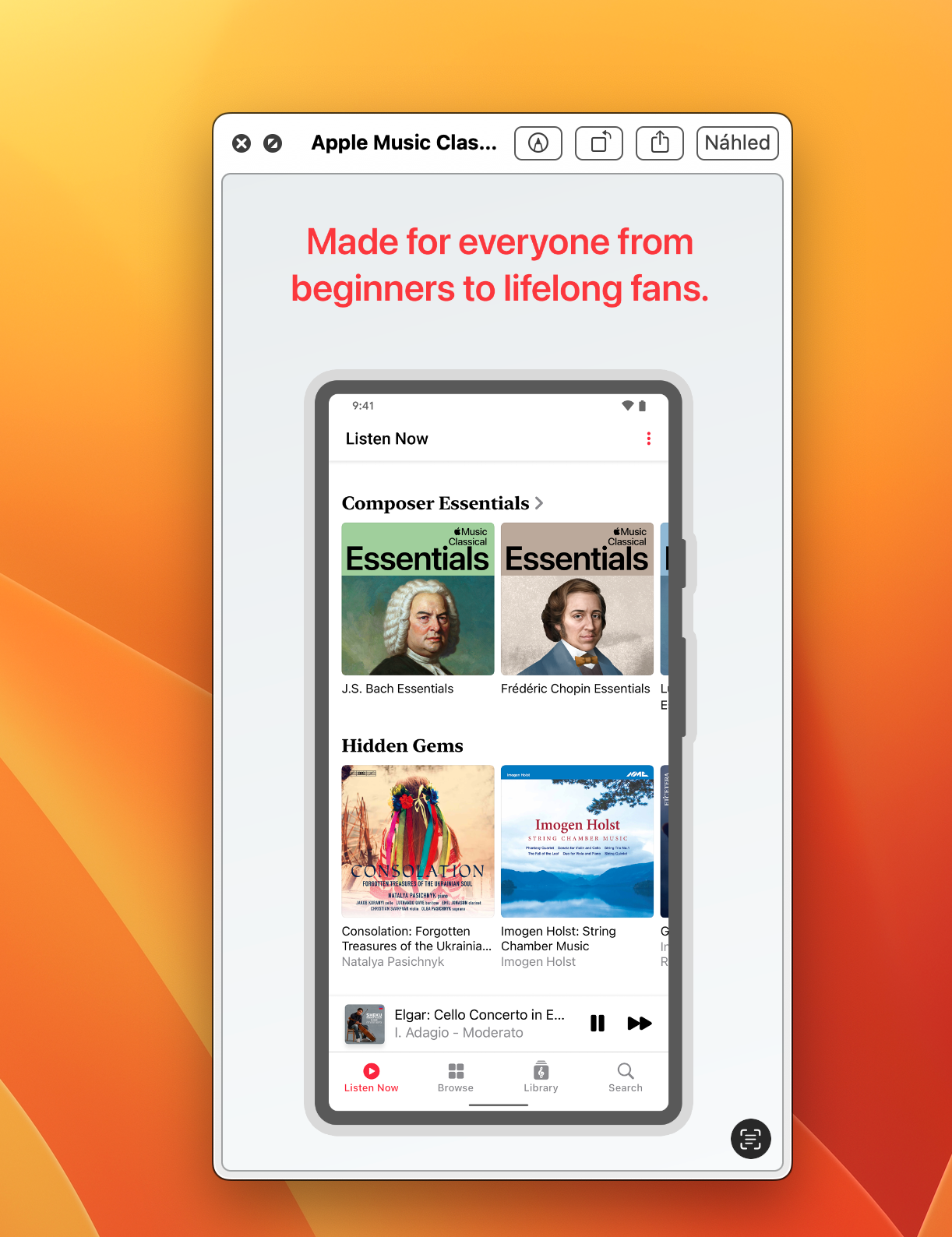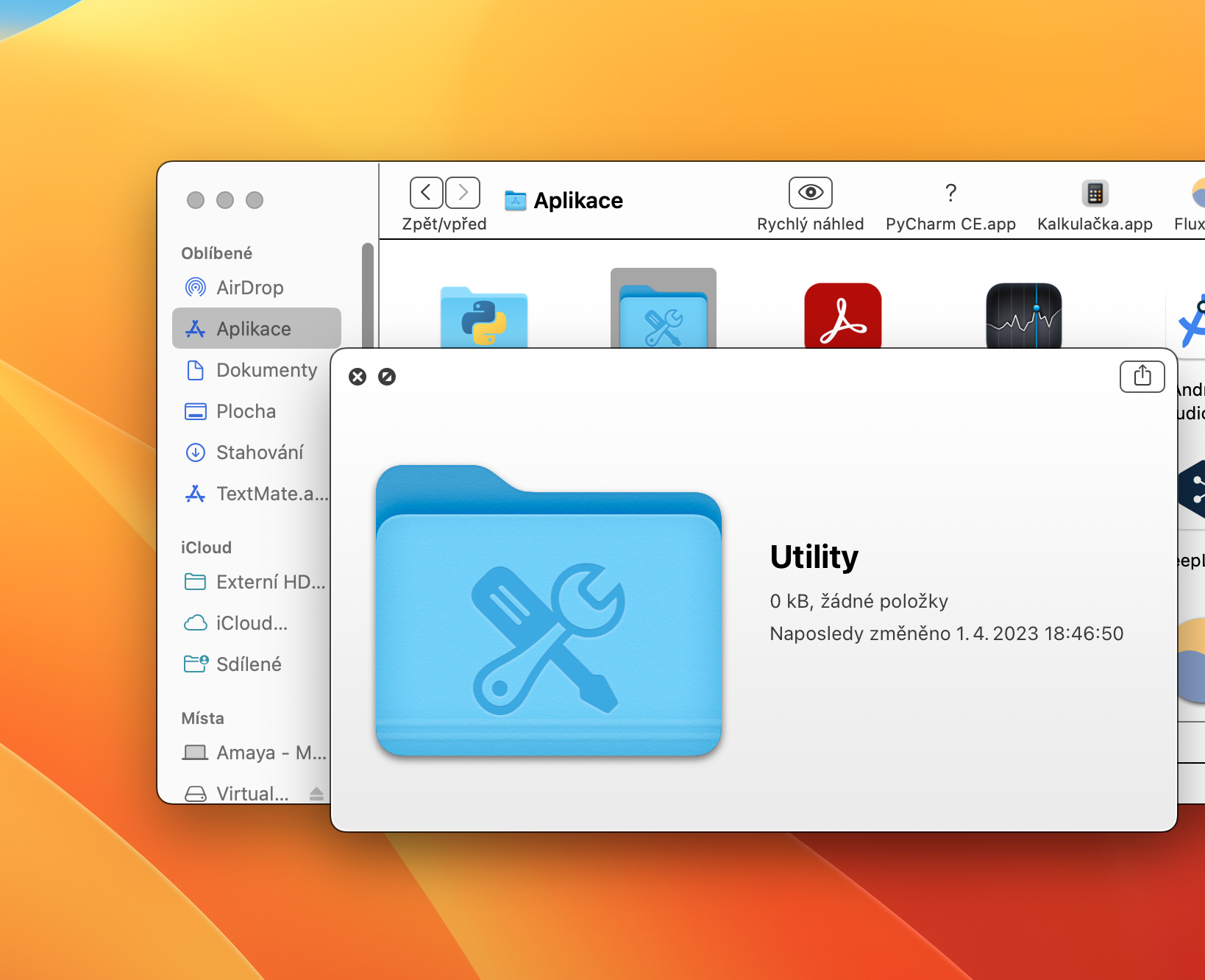ਮੈਕ 'ਤੇ ਤੇਜ਼ ਝਲਕ ਦੀ ਵਰਤੋਂ ਕਿਵੇਂ ਕਰੀਏ? Quick Preview, macOS ਓਪਰੇਟਿੰਗ ਸਿਸਟਮ ਵਿੱਚ ਇੱਕ ਵਿਸ਼ੇਸ਼ਤਾ ਹੈ ਜੋ ਪਹਿਲੀ ਵਾਰ Mac OS X 10.65 Leopard ਦੇ ਰੀਲੀਜ਼ ਦੇ ਨਾਲ ਪੇਸ਼ ਕੀਤੀ ਗਈ ਸੀ, ਅਤੇ ਜਿਸਨੂੰ ਹੈਰਾਨੀਜਨਕ ਤੌਰ 'ਤੇ ਵੱਡੀ ਗਿਣਤੀ ਵਿੱਚ ਵਰਤੋਂਕਾਰ ਨਾ ਤਾਂ ਵਰਤਦੇ ਹਨ ਅਤੇ ਨਾ ਹੀ ਜਾਣਦੇ ਹਨ। ਇਹ ਸ਼ਰਮਨਾਕ ਹੈ, ਕਿਉਂਕਿ ਤੇਜ਼ ਦਿੱਖ ਮਹੱਤਵਪੂਰਨ ਤੌਰ 'ਤੇ ਤੇਜ਼ ਕਰ ਸਕਦੀ ਹੈ ਅਤੇ ਮੈਕ 'ਤੇ ਕੰਮ ਨੂੰ ਬਹੁਤ ਜ਼ਿਆਦਾ ਕੁਸ਼ਲ ਬਣਾ ਸਕਦੀ ਹੈ। ਇਸ ਲਈ ਆਓ ਹੁਣ ਇਕੱਠੇ ਦੇਖੀਏ ਕਿ ਮੈਕ 'ਤੇ ਤੇਜ਼ ਝਲਕ ਕਿਵੇਂ ਕੰਮ ਕਰਦੀ ਹੈ ਅਤੇ ਇਸਨੂੰ ਕਿਵੇਂ ਵਰਤਣਾ ਹੈ।
ਇਹ ਹੋ ਸਕਦਾ ਹੈ ਤੁਹਾਡੀ ਦਿਲਚਸਪੀ

ਰਵਾਇਤੀ ਤੌਰ 'ਤੇ, ਇੱਕ ਸਿੰਗਲ ਫਾਈਲ ਤੇਜ਼ ਝਲਕ ਵਿੱਚ ਖੋਲ੍ਹੀ ਜਾਂਦੀ ਹੈ, ਪਰ ਕਈ ਵਾਰ ਤੁਸੀਂ ਕਈ ਫਾਈਲਾਂ ਨੂੰ ਖੋਲ੍ਹਣਾ ਚਾਹ ਸਕਦੇ ਹੋ। ਉਦਾਹਰਨ ਲਈ, ਜੇਕਰ ਤੁਸੀਂ ਇੱਕ ਤੋਂ ਵੱਧ ਫ਼ੋਟੋਆਂ ਨੂੰ ਤੇਜ਼ੀ ਨਾਲ ਦੇਖਣਾ ਚਾਹੁੰਦੇ ਹੋ, ਤਾਂ ਤੁਸੀਂ ਤਤਕਾਲ ਦ੍ਰਿਸ਼ ਵਿੱਚ ਕਈ ਫ਼ਾਈਲਾਂ ਖੋਲ੍ਹਣ ਬਾਰੇ ਵਿਚਾਰ ਕਰ ਸਕਦੇ ਹੋ। ਖੁਸ਼ਕਿਸਮਤੀ ਨਾਲ, ਤੁਸੀਂ ਇਸ ਵਿਸ਼ੇਸ਼ਤਾ ਨੂੰ ਦੋਵਾਂ ਤਰੀਕਿਆਂ ਨਾਲ ਵਰਤ ਸਕਦੇ ਹੋ।
- ਪਹਿਲਾਂ, ਉਹ ਫਾਈਲ ਚੁਣੋ ਜਿਸ ਵਿੱਚ ਤੁਸੀਂ ਖੋਲ੍ਹਣਾ ਚਾਹੁੰਦੇ ਹੋ ਇੱਕ ਤੇਜ਼ ਝਲਕ.
- ਮਾਊਸ ਜਾਂ ਟਰੈਕਪੈਡ ਨਾਲ ਇੱਕ ਵਾਰ ਫਾਈਲ 'ਤੇ ਕਲਿੱਕ ਕਰੋ।
- ਇੱਕ ਵਾਰ ਜਦੋਂ ਫਾਈਲ ਨੂੰ ਇਸ ਤਰੀਕੇ ਨਾਲ ਮਾਰਕ ਕੀਤਾ ਜਾਂਦਾ ਹੈ, ਕੀਬੋਰਡ 'ਤੇ ਸਪੇਸ ਬਾਰ ਨੂੰ ਦਬਾਓ.
- ਤਤਕਾਲ ਪੂਰਵਦਰਸ਼ਨ ਵਿੱਚ ਫਾਈਲ ਖੁੱਲ੍ਹਦੀ ਹੈ - ਤਤਕਾਲ ਪੂਰਵਦਰਸ਼ਨ ਵਿੱਚ ਪ੍ਰਦਰਸ਼ਿਤ ਸਮੱਗਰੀ ਹਮੇਸ਼ਾ ਇਸ ਗੱਲ 'ਤੇ ਨਿਰਭਰ ਕਰਦੀ ਹੈ ਕਿ ਇਹ ਕਿਸ ਕਿਸਮ ਦੀ ਹੈ।
ਇਸ ਤਰੀਕੇ ਨਾਲ, ਤੁਸੀਂ ਆਸਾਨੀ ਨਾਲ ਅਤੇ ਤੇਜ਼ੀ ਨਾਲ ਆਪਣੇ ਮੈਕ 'ਤੇ ਤੇਜ਼ ਝਲਕ ਦੀ ਵਰਤੋਂ ਕਰ ਸਕਦੇ ਹੋ। ਹਾਲਾਂਕਿ, ਤਤਕਾਲ ਦ੍ਰਿਸ਼ ਵਿਕਲਪ ਦੇਖਣ ਦੇ ਨਾਲ ਹੀ ਖਤਮ ਨਹੀਂ ਹੁੰਦੇ ਹਨ। ਤਤਕਾਲ ਪੂਰਵਦਰਸ਼ਨ ਵਿੰਡੋ ਦੇ ਉਪਰਲੇ ਸੱਜੇ ਕੋਨੇ ਵਿੱਚ, ਤੁਹਾਨੂੰ ਫਾਈਲ ਨੂੰ ਸਾਂਝਾ ਕਰਨ ਜਾਂ ਖੋਲ੍ਹਣ, ਜਾਂ ਇਸਦੇ ਨਾਲ ਹੋਰ ਕੰਮ ਕਰਨ ਲਈ ਬਟਨ ਮਿਲਣਗੇ।